Steamで配信している最新ゲームをプレイしたり、144fps以上でFPSゲームを遊ぶにはGPUを搭載したゲーミングPCが必要です。
ただ、価格の安さだけで選んでしまうとPS5を買ったほうがコスパが良かったということにもなりかねません。
本記事では、ゲーミングPCに必要なパーツと構成に関して説明し、コスパ最強のゲーミングPCおすすめモデルを紹介していきます。
【2025年10月】コスパ最強のゲーミングPCっていくらぐらいなの?

2025年10月現在、コスパ最強のゲーミングPCの価格は15~20万円台になります。ゲーミングPCを買うなら最低でも10万円以上は必要です。
現在は10万円以下のエントリー向けゲーミングPCもありますが、安さだけを重視してしまうと、軽いゲームはともかく最新の重量級タイトルを快適に遊べない可能性も出てきます。
そのため、コスパのいいゲーミングPCを選ぶ時は15~20万円台を目安にするのがおすすめです。もし、予算を25万円まで出せるなら余裕が持てます。
なお、ゲーミングPCは海外製のパーツを使っているため、円安などの影響を受けて相場が変動しやすいです。最新のゲーミングPCの相場を知りたい場合は、下記の記事も参考にしてみてください。

ゲーミングPCの選び方
ミニタワー・ミドルタワー・フルタワーといったサイズを選ぶ
ゲーミングPCのケースには複数のサイズがあり、それぞれ大きさや重量が違います。
ゲーミングPCに使われているケースは主にミニタワー、ミドルタワー、フルタワー。大体のサイズは下記のようになります。
- ミニタワー 約幅196×奥行き418×高さ370mm
- ミドルタワー 約幅214×奥行き478×高さ467mm
- フルタワー 約幅240×奥行き500×高さ479mm
メーカーごとにサイズは違うのであくまで目安ですが、ケースが大きくなるほど拡張性とメンテナンス性が上がると考えましょう。
コスパでゲーミングPCを選ぶなら、ミニタワーかミドルタワーのどちらかになります。
フルタワーに関してはハイエンドモデルが多く、ミドルスペックのゲーミングPCでもミドルタワーより価格が高くなるので、コスパ最強を求める場合は除外してもかまいません。
パーツの増設をせず使う予定なら大手メーカーがコスパ重視のブランドを出しているミニタワー、拡張性を考慮するならATXサイズ以上のマザーボードを搭載したミドルタワーを選びましょう。
CPUとGPUの組み合わせで性能と価格が決まる
ゲーミングPCの価格はほとんどの場合、CPUとGPUの性能で決まります。
GPUはパソコンのグラフィック関係の処理を担当するパーツ。ゲームをプレイするには必須のパーツですが、普通のパソコンにはほとんど搭載されていません。
加えてGPUの性能を引き出して、高いフレームレートを出すには高性能なCPUが必要になるため、結果としてゲーミングPCは普通のパソコンより高価になります。
コスパ最強のゲーミングPCを求めるなら、下記の構成を参考にしてみてください。
| パーツ型番 | |
|---|---|
| CPU | Intel Core Ultra 5 225F or Core i5-14400F AMD Ryzen 5 7500F or Ryzen 7 5700X |
| GPU | GeForce RTX 5060 Ti 16GB Radeon RX 9060 XT 16GB |
フルHD環境であればほとんどのゲームを快適にプレイできるコスパのいい構成です。
RTX 5060 TiやRX 9060 XTにはVRAMが8GBのより安いモデルもありますが、重量級タイトルでは容量不足になる可能性もあるので、コスパを考えると16GB版にしたほうが余裕が持てます。
メモリ容量は16GB以上を目安に
ゲーミングPCのメモリ容量は最低でも16GBが必要になります。
基本的にどのメーカーも16GB以上のメモリを標準搭載していますが、安いゲーミングPCにはごく稀に8GBのモデルがあるので、購入時は注意してください。
現状ではメモリ16GBでプレイできないゲームはほぼありません。ただ、最近Steamで公開されたタルコフの推奨スペックは64GBとほかでは見ない大きさを要求しています。
今後は16GBでは不足する可能性もあるので、予算に余裕があるならメモリを32GB以上にカスタマイズしておくとより快適です。
ストレージは1TB以上あると安心
ゲーミングPCのストレージは1TB以上のSSDが搭載されていると安心です。
最近のゲームは容量が大きくなっており、重量級のタイトルでは100GB以上を要求をされることもあります。
また、原神やFF14のようなオンラインゲームだとアップデートが重なって容量が肥大化していくため、余裕を持って1TBを搭載しましょう。
標準で500GBの場合はカスタマイズで1TBにアップグレードするか、SSDをもう1つ追加してデュアルストレージにするのがおすすめです。
Wi-Fi・Bluetoothに対応しているかを確認しよう
最近のゲーミングPCはデスクトップでもWi-FiやBluetoothに対応している場合があります。
ただ、15~20万円台のコスパモデルではWi-FiやBluetoothを標準搭載していないことも多いです。
パソコンの置き場所の問題で無線でネットに繋いだり、マウスなどをBluetoothで接続したい場合は必ずスペックやカスタマイズ画面を確認しましょう。
ドスパラのようにWi-FiとBluetoothに対応した無線LAN子機をカスタマイズで追加できるメーカーもあります。
保証はできれば3年以上つけたい
ゲーミングPCメーカーは通常1年の基本保証がついていますが、できれば3年の延長保証をつけるのがおすすめです。
というのも、2024年にIntelの第13・14世代Coreシリーズでゲーム中にクラッシュが多発するなどの不具合が発生して、大きな騒ぎになりました。
Intelも延長保証を用意し、現在はBIOSアップデートで対処されたものの、不具合の被害にあってパソコンがまともに使えなくなった人もいます。
AMDにもマザーボードのBIOS設定に起因すると思われるCPU故障の報告があるため、Ryzenだから大丈夫というわけでもありません。
BTOメーカーの延長保証をつけていたお陰で高価なCPUを無料で交換できたケースもあるため、予算に余裕があれば保証を3年ほどに延長しておきましょう。
工業製品である以上、不具合に遭遇する可能性はあります。PCパーツの不具合は問題の切り分けが難しいので、特に初心者の方はBTOパソコンメーカーの延長保証をつけておいたほうが安心です。
コラボPCは総じてコスパが悪い
推しの配信者やVtuberがいる人にとって非常に魅力的なのがコラボPCです。
しかし、コスパを考えるならコラボPCはおすすめできません。
限定壁紙やクリアポスターなどの特典や特別仕様の梱包、そもそもケースデザインが大きく異なるなど複数の理由があり、通常のゲーミングPCよりも高価になりやすいからです。
場合によっては同じ構成でも2~3万円の差が出るため、通常のゲーミングPCなら1ランク上のモデルに手が届く価格になることもあります。
コスパ最強のゲーミングPCを探すなら、コラボPCを選択するのは避けましょう。
【2025年10月】ゲーミングPCの最新セール情報
コスパ最強のゲーミングPCが欲しいなら各メーカーのセールを狙うのもおすすめです。
ゲーミングPCメーカーは時期によってプレゼントキャンペーンやポイント還元、割引クーポンの配布、限定特価モデルの販売など様々なセールを開催しています。
年末年始、ブラックフライデー、夏や冬のボーナス時期などは大きなセールが開催されるので各BTOメーカーをチェックしてみましょう。
傾向としてはポイント還元キャンペーンが多いのがドスパラやパソコン工房、セール頻度が高いのはフロンティアやマウスコンピューターなどです。
最新セール情報については下記の記事に掲載しているので、参考にしてみてください。

コスパ最強のゲーミングPCのおすすめランキング|デスクトップ
| 順位 | 1位 ドスパラ Magnate-G MV-TiB | 2位 ドスパラ GALLERIA XGR7M-R56-GD | 3位 マウスコンピューター NEXTGEAR JG-A7A7X | 4位 パソコン工房 レベルシータ ILeDEi-M1A6-AR77-DESXB | 5位 パソコン工房 レベルシータ ILeDEi-M1A6-AR77-TK4XB |
| モデル |  MV-TiB MV-TiB |
 XGR7M-R56-GD XGR7M-R56-GD |
 JG-A7A7X JG-A7A7X |
 ILeDEi-M1A6-AR77-DESXB ILeDEi-M1A6-AR77-DESXB |
 ILeDEi-M1A6-AR77-TK4XB ILeDEi-M1A6-AR77-TK4XB |
| 価格 | 164,980円(税込) | 174,980円(税込) | 159,800円(税込) | 139,800円(税込) | 199,800円(税込) |
| CPU | Core i5-14400F | Ryzen 7 5700X | Ryzen 7 5700X | Ryzen 7 7700 | Ryzen 7 7700 |
| GPU | RTX 5060 Ti 16GB | RTX 5060 | RX 7700 XT | RX 7600 | RTX 5070 |
| 目安fps/画質 | ~165fps/フルHD | ~144fps/フルHD | ~165fps/フルHD | ~144fps/フルHD | ~240fps/フルHD |
| 公式ページ | 公式ページへ | 公式ページへ | 公式ページへ | 公式ページへ | 公式ページへ |
1位 ドスパラ Magnate-G MV-TiB
コスパ良好!RTX 5060 Tiを搭載したドスパラのゲーム向けBTOパソコン
おすすめ度:4
| タイプ | ミニタワー |
|---|---|
| CPUメーカー | Intel |
| CPU | Core i5-14400F |
| グラフィックチップ | Nvidia RTX 5060 Ti 16GB |
| メモリ容量 | 16GB |
| SSD容量 | 500GB |
| HDD容量 | – – – |
| 電源 | 650W |
| OS | Windows |
- バランスのいい定番構成
- フルHDならほとんどのゲームが快適
- コスパがいい
- 拡張性も欲しい人
「Magnate-G」はドスパラが販売しているGPUを搭載したゲームもできるコスパ最強のBTOパソコン。
コスパを重視したミニタワーモデルが採用されており、CPUは「Core i5-14400F」、GPUには「RTX 5060 Ti 16GB」というバランスのいい構成になっています。
フルHD環境であればほとんどのゲームを快適にプレイすることができ、Apex Legendsでは260fps以上のフレームレートでプレイすることが可能です。
標準構成ではストレージが500GBなので、1TBのSSDにアップグレードするか2枚目を追加するとより快適になります。
2位 ドスパラ GALLERIA XGR7M-R56-GD Ryzen 7 5700X搭載
Ryzen 7 5700X搭載!コスパのいいガレリアのフルHD向けモデル
おすすめ度:4
| タイプ | ミニタワー |
|---|---|
| CPUメーカー | AMD |
| CPU | Ryzen 7 5700X |
| グラフィックチップ | Nvidia RTX 5060 |
| メモリ容量 | 16GB |
| SSD容量 | 1TB |
| HDD容量 | – – – |
| 電源 | 650W |
| OS | Windows |
- コスパのいいRyzen 7 5700Xを採用
- ストレージを1TB標準搭載
- 3Dシミュレーターが便利
- 重量級タイトルを高画質でプレイしたい人
ドスパラのゲーミングブランド「ガレリア」から販売されているフルHD向けのゲーミングPC。
CPUの「Ryzen 7 5700X」は型落ちのモデルですが、安価ながら8コア16スレッドを持っているため、コスパ重視のゲーミングPCによく採用されています。
最新のミドルクラスGPU「RTX 5060」と組み合わせているので、コスパよくフルHD環境でゲームをプレイしたい方におすすめのモデルです。
また、ガレリアはケースがリニューアルされてよりスタイリッシュなデザインになっているのもポイント。冷却性とメンテナンス性も向上しています。
なお、ガレリアをカスタマイズする際は3Dシミュレーターを使うと、エアフローやパソコン内部の様子が分かって便利なので積極的に利用しましょう。
3位 マウスコンピューター NEXTGEAR JG-A7A7X
マウスコンピューターのコスパモデル!AMD構成のフルHD向けゲーミングPC
おすすめ度:4
| タイプ | ミニタワー |
|---|---|
| CPUメーカー | AMD |
| CPU | Ryzen 7 5700X |
| グラフィックチップ | Radeon RX 7700 XT |
| メモリ容量 | 16GB |
| SSD容量 | 1TB |
| HDD容量 | – – – |
| 電源 | 750W |
| OS | Windows |
- 標準でSSDを1TB搭載
- AMD構成のフルHD向けモデル
- カスタマイズでLEDファンを追加できる
- ゲーミングPCをAI生成にも使いたい人
「NEXTGEAR」はマウスコンピューターから販売されている、コスパ最強のゲーミングPCブランド。
全てのモデルが比較的安価なAMD Ryzenを採用しており、コストを抑えつつ十分なゲーム性能を持っているのが特徴です。
本モデルはCPUに「Ryzen 7 5700X」、GPUにもAMDの「Radeon RX 7700 XT」を搭載し、フルHD環境であればほとんどのゲームを快適にプレイできます。
また、RadeonはVRAMが多く、話題作のモンスターハンターワイルズと相性がいいのもポイント。
標準構成でもフルHDでゲームを遊ぶなら十分なスペックですが、予算に余裕があればメモリを32GBに増やすのもおすすめです。
4位 パソコン工房 レベルシータ ILeDEi-M1A6-AR77-DESXB
コスパとデザインを両立!パソコン工房の白いケースも選べるゲーミングPC
おすすめ度:3.5
| タイプ | ミニタワー |
|---|---|
| CPUメーカー | AMD |
| CPU | Ryzen 7 7700 |
| グラフィックチップ | Radeon RX 7600 |
| メモリ容量 | 16GB |
| SSD容量 | 500GB |
| HDD容量 | – – – |
| 電源 | 650W |
| OS | Windows |
- Ryzen 7 7700を搭載したフルHD向けモデル
- 白と黒のケースを選べる
- LEDカラーのバリエーションが豊富
- LEDライティングに興味がない人
パソコン工房のコスパ重視ゲーミングブランド「レベルシータ」から販売されているフルHD向けモデルです。
レベルシータはコスパを優先したブランドながら、ケースを白と黒から選べ、LEDカラーのバリエーションが非常に豊富なのが特徴。
性能面ではCPUに「Ryzen 7 7700」、GPUにはRTX 4060に近い性能の「Radeon RX 7600」を組み合わせているので、フルHD環境に適したスペックです。
LEDカラーは次々と追加されているので、見映えにこだわりたい方にもおすすめのコスパ最強のゲーミングPCになっています。
5位 パソコン工房 レベルシータ ILeDEi-M1A6-AR77-TK4XB
WQHDでもゲームが快適!パソコン工房のコスパモデル
おすすめ度:4
| タイプ | ミニタワー |
|---|---|
| CPUメーカー | AMD |
| CPU | Ryzen 7 7700 |
| グラフィックチップ | Nvidia RTX 5070 |
| メモリ容量 | 16GB |
| SSD容量 | 500GB |
| HDD容量 | – – – |
| 電源 | 650W |
| OS | Windows |
- 最新のRTX 5070を搭載したコスパモデル
- WQHDでもゲームが快適にプレイできる
- ゲーミングデバイスも選べる
- 拡張性の高いゲーミングPCが欲しい人
CPUにAMDの「Ryzen 7 7700」を搭載した、パソコン工房のレベルシータから販売されているゲーミングPC。
最新のミドルクラスGPU「RTX 5070」と組み合わせており、WQHD環境でもほとんどのゲームを快適にプレイできるコスパのいいモデルになっています。
セールも重なればメモリを32GB、SSDを1TBに変更しても20万円を切るので、予算に余裕があればカスタマイズでアップグレードしましょう。
ほかにも白いゲーミングデバイスなども選べるので、デスク周りのカラーを統一したい方にもおすすめのモデルです。
コスパ最強のゲーミングノートPCのおすすめランキング
| 順位 | 1位 ドスパラ GALLERIA RL7C-R55-5N | 2位 ドスパラ GALLERIA RL7C-R45-5N | 3位 マウスコンピューター NEXTGEAR J6-A7G50WT-A | 4位 MSI Katana 17 B13V | 5位 ASUS Gaming V16 V3607VM |
| モデル |  RL7C-R55-5N RL7C-R55-5N |
 RL7C-R45-5N RL7C-R45-5N |
 J6-A7G50WT-A J6-A7G50WT-A |
 MSI Katana 17 B13V MSI Katana 17 B13V |
 Gaming V16 V3607VM Gaming V16 V3607VM |
| 価格 | 179,980円(税込) | 154,980円(税込) | 168,800円(税込) | 161,800円(税込) | 169,800円(税込) |
| CPU | Core i7-14650HX | Core i7-13620H | Ryzen 7 7435HS | Core i7-13620H | Core 7 240H |
| GPU | RTX 5050 | RTX 4050 | RTX 4050 | RTX 4060 | RTX 5060 |
| 目安fps/画質 | ~160fps/フルHD | ~144fps/フルHD | ~165fps/フルHD | ~165fps/フルHD | ~165fps/フルHD |
| 公式ページ | 詳細を見る | 詳細を見る | 詳細を見る | 詳細を見る | 詳細を見る |
1位 ドスパラ GALLERIA RL7C-R55-5N
RTX 5050を搭載したドスパラのエントリー向けゲーミングノートPC
おすすめ度:4
| タイプ | ノート |
|---|---|
| CPUメーカー | Intel |
| CPU | Core i7-14650HX |
| グラフィックチップ | RTX 5050 |
| メモリ容量 | 16GB |
| SSD容量 | 500GB |
| 画面サイズと対応Hz | 15.6インチ/144Hz |
| 本体サイズ | 約幅361mm×奥行250mm×高さ32mm |
| 重量 | 約2.3kg |
- RTX 5050を採用
- フルHD・低画質なら十分なゲーム性能
- 有線LANポートを備えている
- 高解像度でゲームをプレイしたい人
「RL7C-R55-5N」は最新世代のエントリー向けGPU「RTX 5050」を搭載したドスパラの新型コスパモデル。
CPUはIntelの「Core i7-14650HX」と組み合わせており、エントリー向けGPUながらApex LegendsのフルHD・低画質なら200fps以上の高いフレームレートを狙えるスペックがあります。
ディスプレイの解像度は一般的なゲーミングモニターと同じく、フルHD・144HzなのでRTX 5050の性能を十分活かすことが可能です。
高画質・高解像度にこだわるのではなく、外出先でもカジュアルにゲームをプレイしたい方におすすめのゲーミングノートPCになっています。
2位 ドスパラ GALLERIA RL7C-R45-5N
安さ重視ならコレ!ドスパラのコスパが高いエントリー向けゲーミングノートPC
おすすめ度:3.5
| タイプ | ノート |
|---|---|
| CPUメーカー | Intel |
| CPU | Core i7-13620H |
| グラフィックチップ | RTX 4050 |
| メモリ容量 | 16GB |
| SSD容量 | 500GB |
| 画面サイズと対応Hz | 15.6インチ/165Hz |
| 本体サイズ | 約幅360mm×奥行244mm×高さ24mm |
| 重量 | 約2.3kg |
- RTX 4050搭載のコスパモデル
- シンプルなデザインの筐体
- 価格が安い
- 重量級のタイトルをプレイしたい人
価格が安いゲーミングノートPCが欲しい方におすすめなのはガレリアの「RL7C-R45-5N」です。
GPUにはエントリークラスの「RTX 4050」を採用。フォートナイトのパフォーマンスモードなど、ゲームの設定を軽くすれば120fps以上を狙うこともできます。
ディスプレイのリフレッシュレートは165Hzに対応しているのでゲーミングモニターを用意する必要もありません。
また、安いエントリークラスのモデルながら有線LANポート、Wi-Fi 6E、Bluetooth 5.3を備えているのもポイントです。
ガレリアのゲーミングノートPCは筐体のデザインがシンプルなので、普段使いもできる高性能なノートPCが欲しい方にもおすすめのコスパがいいモデルになっています。
3位 マウスコンピューター NEXTGEAR J6-A7G50WT-A
ストレージとメモリが大容量!マウスコンピューターのコスパモデル
おすすめ度:4.5
| タイプ | ノート |
|---|---|
| CPUメーカー | AMD |
| CPU | Ryzen 7 7435HS |
| グラフィックチップ | RTX 4050 |
| メモリ容量 | 32GB |
| SSD容量 | 1TB |
| 画面サイズと対応Hz | 16インチ/165Hz |
| 本体サイズ | 約幅358mm×奥行268.3mm×高さ26.3mm |
| 重量 | 約2.29kg |
- フルHDより縦に広い解像度
- メモリとストレージが大容量
- 3年の標準保証付き
- 高画質でゲームをプレイしたい人
マウスコンピューターのNEXTGEARから販売されているコスパ最強のゲーミングノートPC。
CPUはAMDの「Ryzen 7 7435HS」、GPUには「RTX 4050」を組み合わせているので、フルHDなら多くのゲームを快適にプレイすることができます。
コスパ重視の価格帯ながら、メモリ32GB、SSDを1TB標準搭載しているのもポイントです。
マウスコンピューターは通常保証が3年と長いので、初心者の方にもおすすめのコスパに優れたゲーミングノートPCになっています。
4位 MSI Katana 17 B13V
カスタマイズ可能!MSIの大画面ゲーミングノートPC
おすすめ度:4
| タイプ | ノート |
|---|---|
| CPUメーカー | Intel |
| CPU | Core i7-13620H |
| グラフィックチップ | RTX 4060 |
| メモリ容量 | 16GB |
| SSD容量 | 1TB |
| 画面サイズと対応Hz | 17.3インチ/144Hz |
| 本体サイズ | 約幅398mm×奥行273mm×高さ25.2mm |
| 重量 | 約2.6kg |
- 17.3インチの大画面モデル
- メモリとストレージのカスタマイズ可能
- フルHD・144Hzのディスプレイ
- 持ち運びやすいモデルが欲しい人
17.3インチの大画面を備えたMSIのコスパ最強のゲーミングノートPC。
ディスプレイはフルHD解像度に144Hzと標準的なゲーミングモニターと同等のリフレッシュレートに対応しているので、「RTX 4060」の性能とうまく噛み合っています。
フォートナイトやApex Legendsなど、画質を調整すれば144fps以上のフレームレートを維持してプレイすることも可能です。
なお、MSIのゲーミングノートPCはパソコンショップarkならメモリとストレージをカスタマイズできます。
標準で1TBのSSDが搭載されていますが、より快適な性能にしたい場合はパソコンショップarkで買うのがおすすめです。
5位 ASUS Gaming V16 V3607VM
セールでよりお得に!ASUSの高耐久なゲーミングノートPC
おすすめ度:4
| タイプ | ノート |
|---|---|
| CPUメーカー | Intel |
| CPU | Core 7 240H |
| グラフィックチップ | RTX 5060 |
| メモリ容量 | 16GB |
| SSD容量 | 1TB |
| 画面サイズと対応Hz | 16インチ/144Hz |
| 本体サイズ | 約幅357mm×奥行250.7mm×高さ22.0mm |
| 重量 | 約1.95kg |
- セール時の割引きが大きい
- ASUSのコスパ重視モデル
- 耐久性の高くてシンプルな筐体
- 購入時にカスタマイズしたい人
米軍の軍用規格であるMIL規格に準拠したASUSのコスパがいいゲーミングノートPC。
ASUSのゲーミングノートPCはさまざまなテストをクリアした堅牢性の高さが特徴の1つで、長時間のゲームプレイにも耐えられるのが魅力です。
Gaming V16は新たに発売されたコスパモデルとなっており、CPUは最新の「Core 7 240H」、GPUには「RTX 5060」を組み合わせています。
Apex Legendsであれば低画質なら144fps以上を出せ、ディスプレイのリフレッシュレートも144Hzに対応しているので十分な性能です。
ASUSはオーダーメイドモデル以外カスタマイズはできませんが、セール時の割引き率が非常に高いのがポイント。
基本的にゲーミングノートPCはデスクトップPCよりコスパが悪くなりやすいので、安いモデルが欲しいならASUSのセールをチェックするのもおすすめです。
最新・人気ゲーム別のコスパ最強ゲーミングPCおすすめ
モンハンワイルズ

たった3日で800万本を販売した「モンスターハンターワイルズ」。
モンスターハンターシリーズの中では難易度が易しめでチュートリアルも兼ねたストーリーがあるため、初心者でもソロで大型モンスターに立ち向かっていけます。
ただ、日本製ゲームとしては珍しい重量級タイトルなので、快適にプレイするにはゲーミングPCが必須です。
「Steam版モンハンワイルズの推奨スペック」では、フルHDや4Kなどの高解像度でモンハンワイルズをプレイできるゲーミングPCについて解説しています。

Apex Legends

競技性の高いFPSゲームの代表格である「Apex Legends」。
2019年のサービス開始から、現在でもeスポーツの大会が開かれるほど人気があるタイトルです。
Apex LegendsはPS5でもプレイ可能ですが、120fpsで制限がかかっているため、144fps以上のフレームレートで遊ぶにはゲーミングPCを導入する必要があります。
「Apex LegendsがプレイできるゲーミングPC」では、高性能モデルのほかに10万円台でもApex LegendsをプレイできるゲーミングPCを紹介しているのでチェックしてみてください。

フォートナイト

「フォートナイト」は建築などのクラフト要素が盛り込まれたTPSゲーム。
Switchのようなコンシューマー機でも配信されていますが、ビクロイを狙うならゲーミングPCでプレイするのがおすすめです。
フォートナイトは設定次第で重さが大きく変わるタイトルなので、「フォートナイトで144fps以上が出せるおすすめのゲーミングPC」を参考にして、用途にあったモデルを選びましょう。

タルコフ
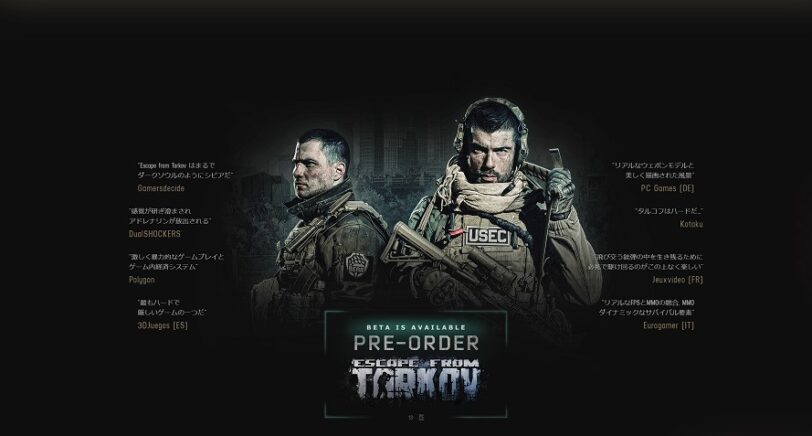
タルコフ(Escape From Tarkov)はリアリティを追求したロシア産のFPSゲームです。
タルコフは非常に重く、最近公開されたSteamのストアページに書かれている推奨スペックもGPUには今でも高性能なRTX 4070、メモリは64GBと大容量を要求されています。
正式リリース日は2025年11月15日に決まりましたが、今のところは最適化が足りないので、ハイスペックなゲーミングPCでも100fps以上を出すのが難しいゲームです。
「タルコフの推奨スペック」では、タルコフをプレイするのに必要なスペックを持ったゲーミングPC構成について解説しています。

FF14
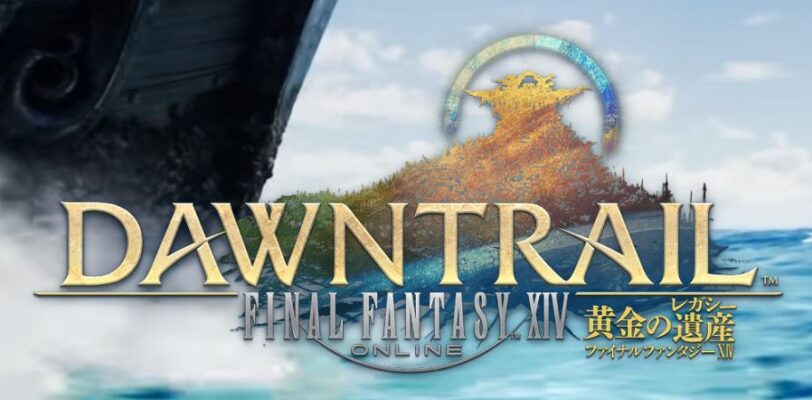
2013年に再スタートを切ってから、世界中でプレイヤーが増えている「FF14」。
新生エオルゼアが始まってから10年以上が経過しており、最新のパッチ「黄金のレガシー」ではグラフィックスアップデートが行われました。
前バージョンまでの推奨スペックなら現在のゲーミングPCなら問題なく満たせましたが、黄金のレガシーからはハードルが上がっています。
「FF14の推奨スペック」では、黄金のレガシーの推奨スペックを満たせるゲーミングPCを紹介しているのでチェックしてみてください。

原神

miHoYoから展開されているオープンワールド・アクションRPGの「原神」。
魅力的なキャラクターを操作して、広大なフィールドを冒険する基本無料の人気タイトルです。
原神は60fps制限がかかっているので比較的軽いタイトルですが、PC版ならウルトラワイド解像度でプレイできるのでよりゲームの世界に没入することも可能。
「原神の推奨スペック」では、原神をフルHDでプレイできるコスパモデルや、高精細な4Kや将来的に120fps以上に対応した場合でも快適に遊べるゲーミングPCについて解説しています。

BTOメーカー別のコスパ最強ゲーミングPCおすすめ
ドスパラ

BTOパソコン業界でも最大手と言っていいほど知名度が高いドスパラ。
ゲーミングブランド「ガレリア」が有名で、セール時期などを除けばほとんどのモデルが翌日出荷に対応しており、発送の早さは業界でも最速です。
また、コスパ重視のGPUを搭載したBTOパソコン「THIRDWAVE-G」シリーズも用意されています。
ドスパラのコスパがいいモデルについては「ドスパラのゲーミングPCおすすめ」をチェックしてみてください。
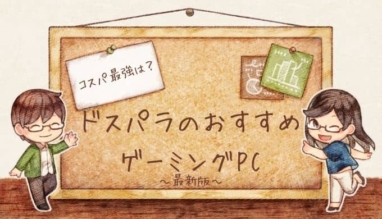
マウスコンピューター

マウスコンピューターは高性能な「G-tune」、コスパ重視の「NEXTGEAR」というゲーミングブランドを持つ大手メーカー。
マウスコンピューターはセール頻度が高く、最大80,000円ほどの割引きをしていることもあり、タイミングがあえばコスパよくゲーミングPCを入手できます。
「G-tuneのゲーミングPCおすすめ」ではNEXTGEARやG-tuneについて解説しているので、参考にしてみてください。

フロンティア

コスパ最強のゲーミングPCを探しているならフロンティアもおすすめです。
中堅クラスのBTOメーカーながら大手よりも価格が安く、品質も十分で、セールも頻繁に開催されているため、コスパが非常に高くなっています。
お得な福袋の開催時期やセール情報についてもまとめているので、「フロンティアのゲーミングPCおすすめ」もあわせて読んでみてください。

Sycom

品質の高さから自作erにも高い支持を得ているのが「Sycom」。
出荷前のチェックを徹底しているため、初期不良がほぼ無いので、安心して使えるゲーミングPCが欲しい方におすすめのメーカーです。
ただし、品質の高さから他のメーカーより高価なモデルが多いので、コスパを考えるなら年に3回行われる春・夏・冬のセールを狙いましょう。
「Sycom(サイコム)のゲーミングPCおすすめ」では、コスパモデルや静音性に優れたゲーミングPCの紹介や、セールの開催時期についても書いています。

パソコン工房

「パソコン工房」は実店舗が多く、大手の中でもコスパの高いゲーミングPCが多いメーカーです。
ミニタワーとミドルタワーモデルが用意されている「レベルインフィニティ」と、コスパ重視の「レベルシータ」というゲーミングブランドがあります。
ほかの大手より価格がやや安い傾向にあり、ゲーム配信者などとのコラボモデルも非常に豊富なのが特徴です。
「パソコン工房のゲーミングPCおすすめ」ではコスパのいいモデルの紹介や、パソコン工房のサポートについても解説しています。

HP OMEN

「HP」はアメリカのカリフォルニア州に本社があるメーカーで、「OMEN」や「Victus」を展開しています。
納期がやや遅めですが、セール時には30%以上の割引きが行われることもあり、非常にコスパがいいメーカーです。
「HPのゲーミングPCの評判」ではHPのゲーミングブランドOMENとVictusがどう違うのかについて解説。また、当サイト限定のお得な割引きクーポンも用意しています。

ストーム

「ストーム」は教育機関やNTTなどの納入実績がある中堅クラスのBTOパソコンメーカー。
見映えが良いピラーレスモデルが非常に豊富で、特に白いゲーミングPCが欲しい方におすすめのメーカーです。
価格も比較的安く、コスパも高いですが、人気モデルが売り切れやすいという難点もあります。
ストームの強みや弱みについては「STORM(ストーム)の評判とおすすめのゲーミングPC」で解説しているので、あわせて読んでみてください。

MDL.make

「MDL.make」は大阪に本社がある日本企業が運営している新規参入メーカーです。
新しいメーカーながらコスパは非常に高く、XやTikTokの公式アカウントでプレゼントキャンペーンやクーポン配布をしていることもあります。
また、公式LINEで購入前相談もできるため、パーツの知識が少ない初心者も気軽に利用してみましょう。
「MDL.makeの評判」ではサポートや購入後の保証、MDL.makeの評判などについてまとめています。

パソコンショップSEVEN

「パソコンショップSEVEN」はカスタマイズが豊富なBTOパソコンメーカー。
ケースを含めたほとんどのパーツをカスタマイズできるので、自分好みのゲーミングPCを注文できます。
カスタマイズの自由度が高いため、価格もやや高めですが、ウィークリーセールを常に開催しているのもポイントです。
パソコンショップSEVENの納期や保証など、より詳しい情報は「パソコンショップSEVEN(セブン)の評判」を参考にしてみてください。

コスパ最強のゲーミングPCでよくある質問
- ゲーミングPCの電気代はいくらぐらい?
-
ゲーミングPCの電気代は、1ヶ月およそ5000~10000円です。
詳しい計算式などは「ゲーミングPCの電気代」の解説記事で解説しています。
あわせて読みたい 【節約法も】ゲーミングPCの電気代はどれくらい?|つけっぱなしにしている人必見 使用するゲーミングPCがハイスペックになるにつれ、かかる電気代も比例して高くなります。 なかには、月々いくら電気代を払わなければならないか気になる人もいるのでは…
【節約法も】ゲーミングPCの電気代はどれくらい?|つけっぱなしにしている人必見 使用するゲーミングPCがハイスペックになるにつれ、かかる電気代も比例して高くなります。 なかには、月々いくら電気代を払わなければならないか気になる人もいるのでは… - ゲーミングPCは何年ぐらいで買い替える?
-
ゲーミングPCは、2~5年で買い替えることが多いです。
スペックごとの寿命や故障の原因などは「ゲーミングPCの寿命」で解説しています。
あわせて読みたい 【2025年】ゲーミングPCの寿命は何年持つ?CPUやグラボの買い替え時期なども解説 ゲーミングPCはスペックごとに大まかな寿命があるとされています。 それぞれのスペックでの寿命を把握しておけば、購入後にどれくらいでゲーミングPCを買換えするかの目…
【2025年】ゲーミングPCの寿命は何年持つ?CPUやグラボの買い替え時期なども解説 ゲーミングPCはスペックごとに大まかな寿命があるとされています。 それぞれのスペックでの寿命を把握しておけば、購入後にどれくらいでゲーミングPCを買換えするかの目… - 10万円以下のゲーミングPCはコスパがいい?
-
10万円以下で販売されているエントリークラスのゲーミングPCはコスパはいまいちです。
エントリークラスのゲーミングPCは安いのがメリットですが、fps制限はあるもののゲーム性能ではPS5にやや劣ってしまいます。
軽めのFPSゲームでできる限り安く144fps以上を出したいという場合なら選択肢に入りますが、コスパならミドルスペック以上のゲーミングPCがおすすめです。
- 5万円以下のゲーミングPCはある?
-
5万円以下でゲーミングPCを買うことはまず不可能です。
中古パーツなどで自作するなら手に入る可能性も多少はありますが、まず知識が必要ですし、性能と保証ともに劣るのでコスパがいいとは言えません。
基本的にゲーミングPCは現行世代や一世代前の構成がコスパがいいので、新品を入手しましょう。
関連論文
本記事に関する論文『ゲーミングPC選定における“コスパ最強”の再定義――消費者行動に基づく価格と性能の均衡点分析――』を公開しています。

















コメント
コメント一覧 (4件)
はじめまして。
1点ご質問がございます。
極力出費を抑えて持ち運べるノートパソコンの購入を検討しておりますが、ゲーミングPCを買うには、最低でも15万円は予算を用意する必要があると記載がありました。
記事の中で初心者におすすめのノートパソコン「2位 DELL G15 ゲーミングノートPC」が気になりますが、金額的に安いので逆に購入検討の際に不安になりました。
他のおすすめと比べて大幅に劣る点はありますでしょうか。
よろしくお願いいたします。
はじめまして!コメントありがとうございます。
CPUは最新の世代を積んでいますが、いっぽうでGPUはRTX 3050とやや控えめな性能です。
画質やフレームレートにこだわりがない方にとっては十分ですが、4K画質・240fpsを希望される場合は向いていません。
また、同モデルは2.81kgと重く、持ち運ぶのは難しいので、こちらの軽量なゲーミングノートPCがおすすめです。
動画編集で使えるゲーミングノートPCがほしいと思っているのですが、メモリ容量など必要なスペックがいまいち分かりません。
初心者向けのゲーミングノートPCおすすめはありますか?
動画編集の場合、最低でも16GB、余裕を持たせるなら32GBのメモリを搭載したモデルがおすすめです。
どのようなゲームをするかによってCPU・GPUの必要スペックが変わってきますが、安いモデルがほしいのであれば「Core i5-13400H×RTX 4060」以上、性能を重視するのであれば「Core i7-13700H×RTX 4070」以上のモデルをおすすめします